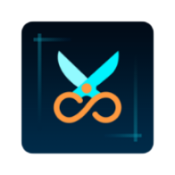
滚动长截屏-1.1.0精简布局,去除启动界面-给我资源 (kngzs.cc)
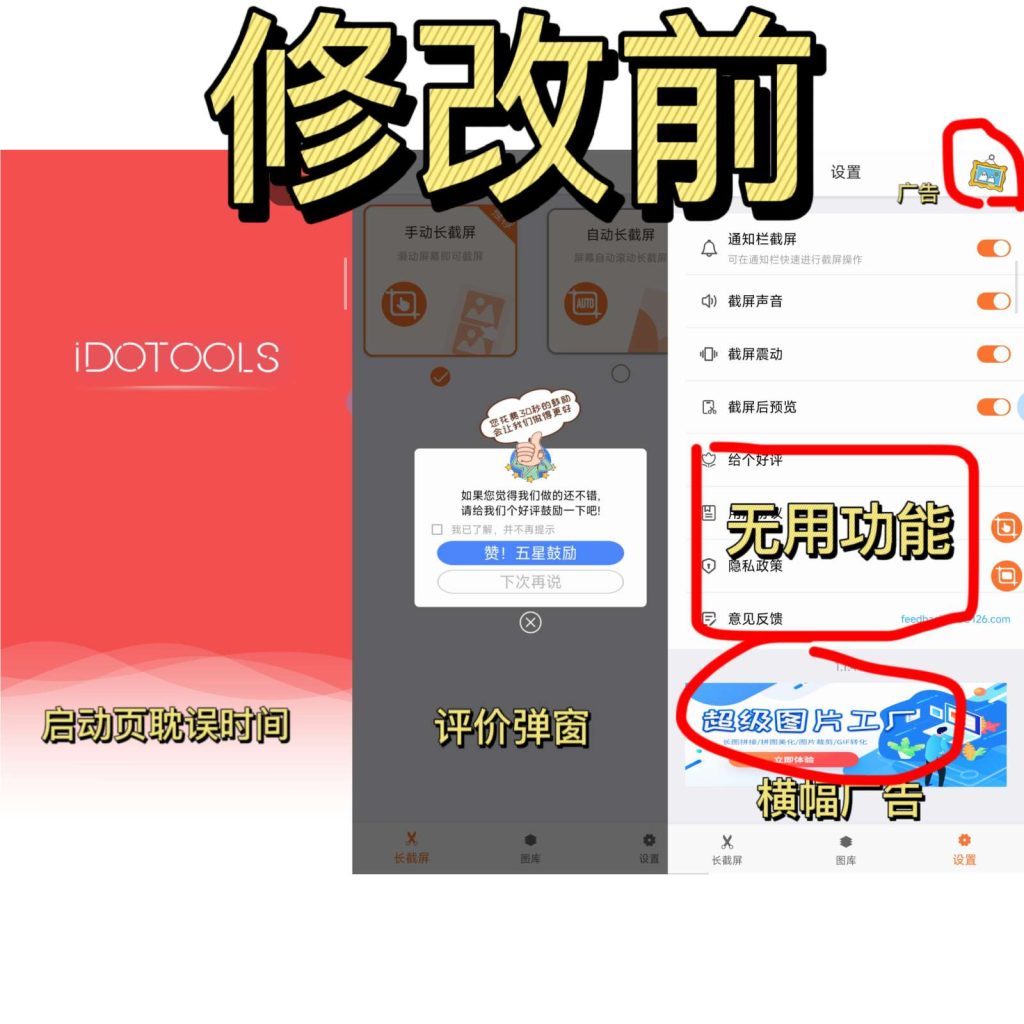
【教程】:
首先去除右上角广告和横幅广告:
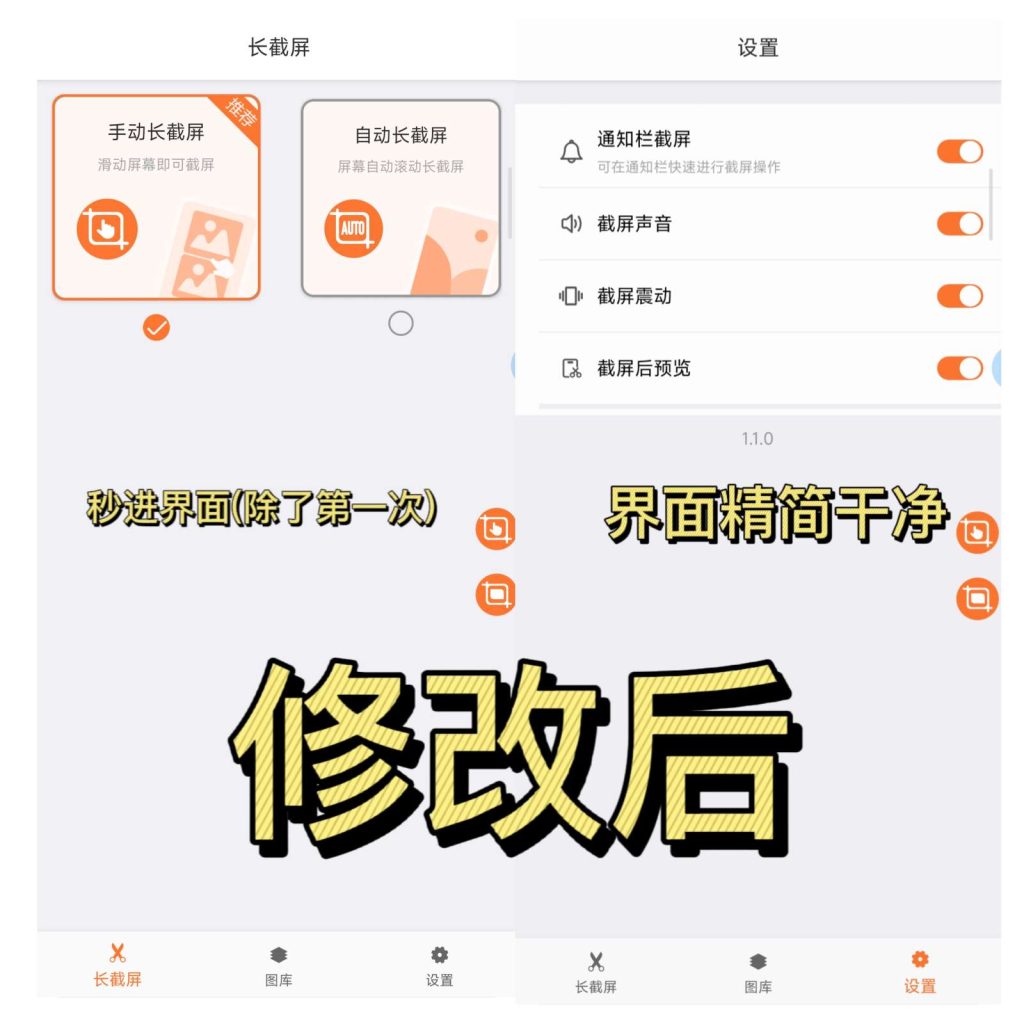
打开开发者助手或者开发助手,这里以开发助手为例,点击“布局查看”
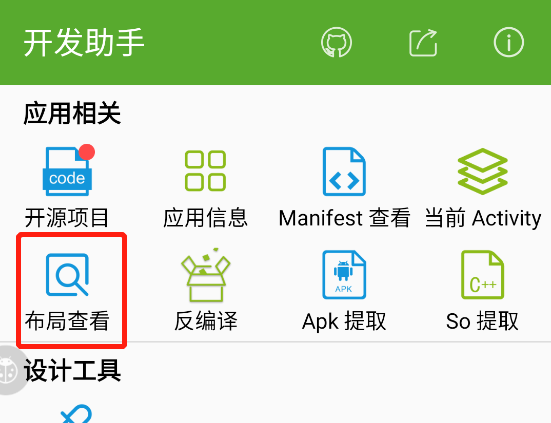
打开软件界面,开始页面分析
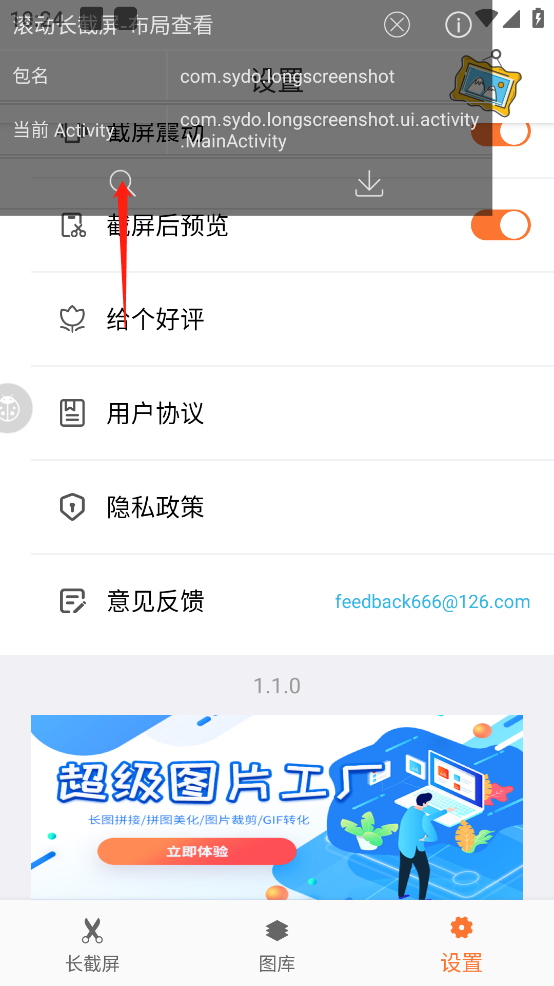
点击右上角的广告,复制
id:0x7f080116 和name:gif_img
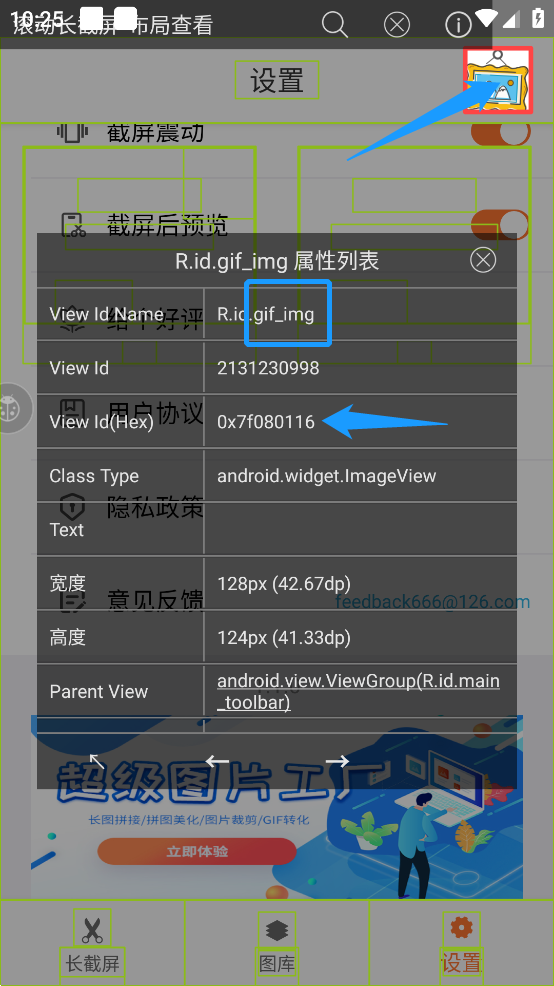
打开安装包,右上角选择XML搜索id
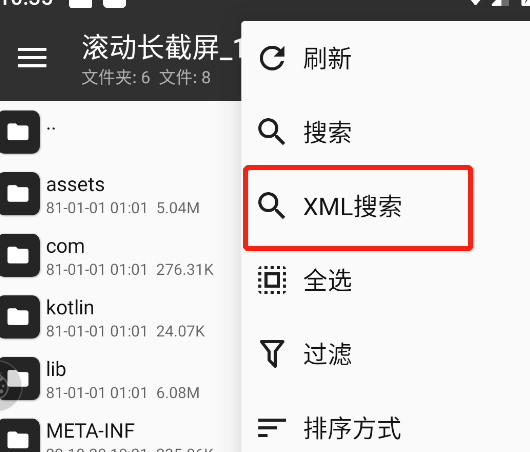
反编译搜到的XML文件
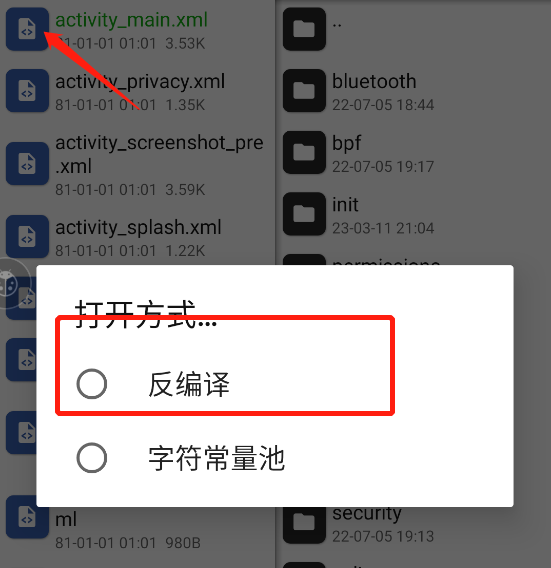
右上角搜索gif_img,如果搜不到就搜索id(记得把0x去掉,例如7f080116)
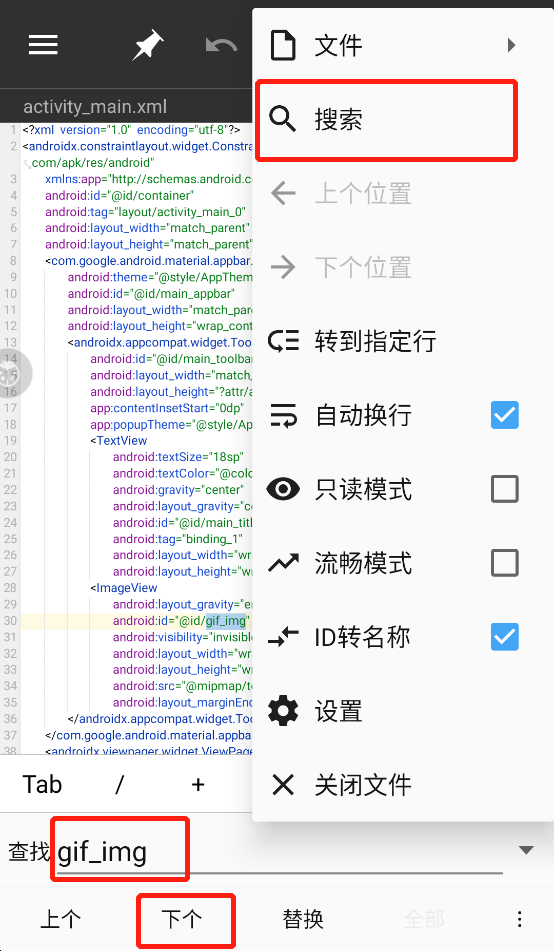
把宽高改成0dp
android:layout_width=”0dp”
android:layout_height=”0dp”
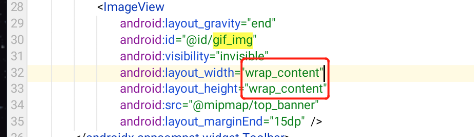
右上角的广告布局就修改好了,下方的广告布局要修改也是同样方法,就不展示了
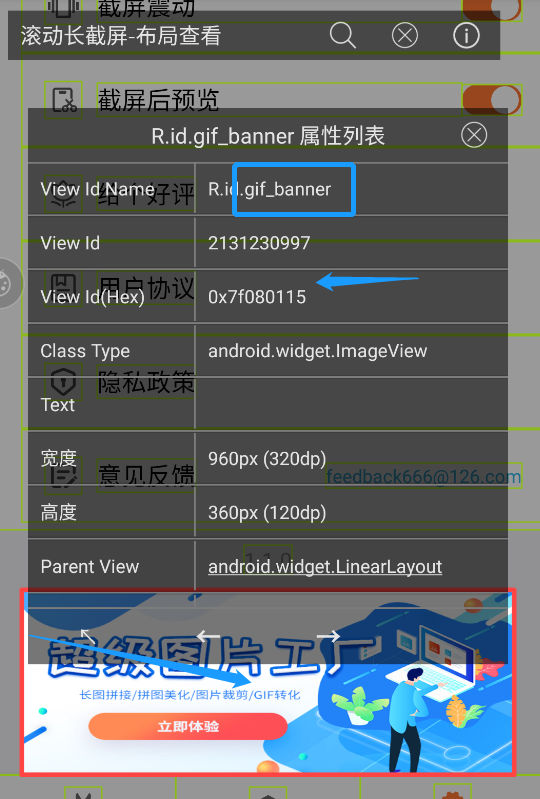
接下来是去除无用布局
同样是要去找id后定位,前面的办法在这里不起效果(没显示id),所以换种方法
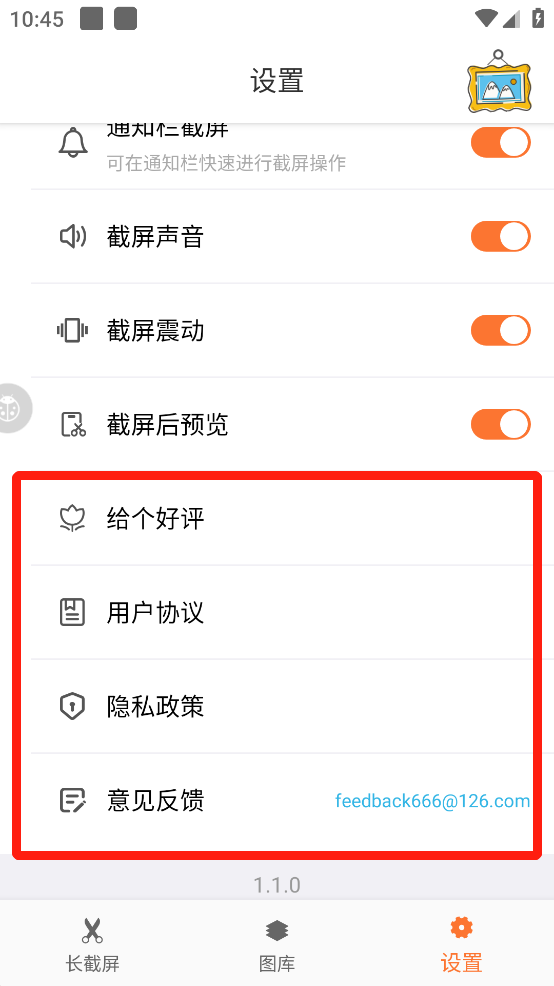
还是像前面一样,使用XML搜索id,反编译进入到相应的XML文件中
下面是XML文件中161~257行的代码
蓝色框后面的都像之前说的那样改成0dp
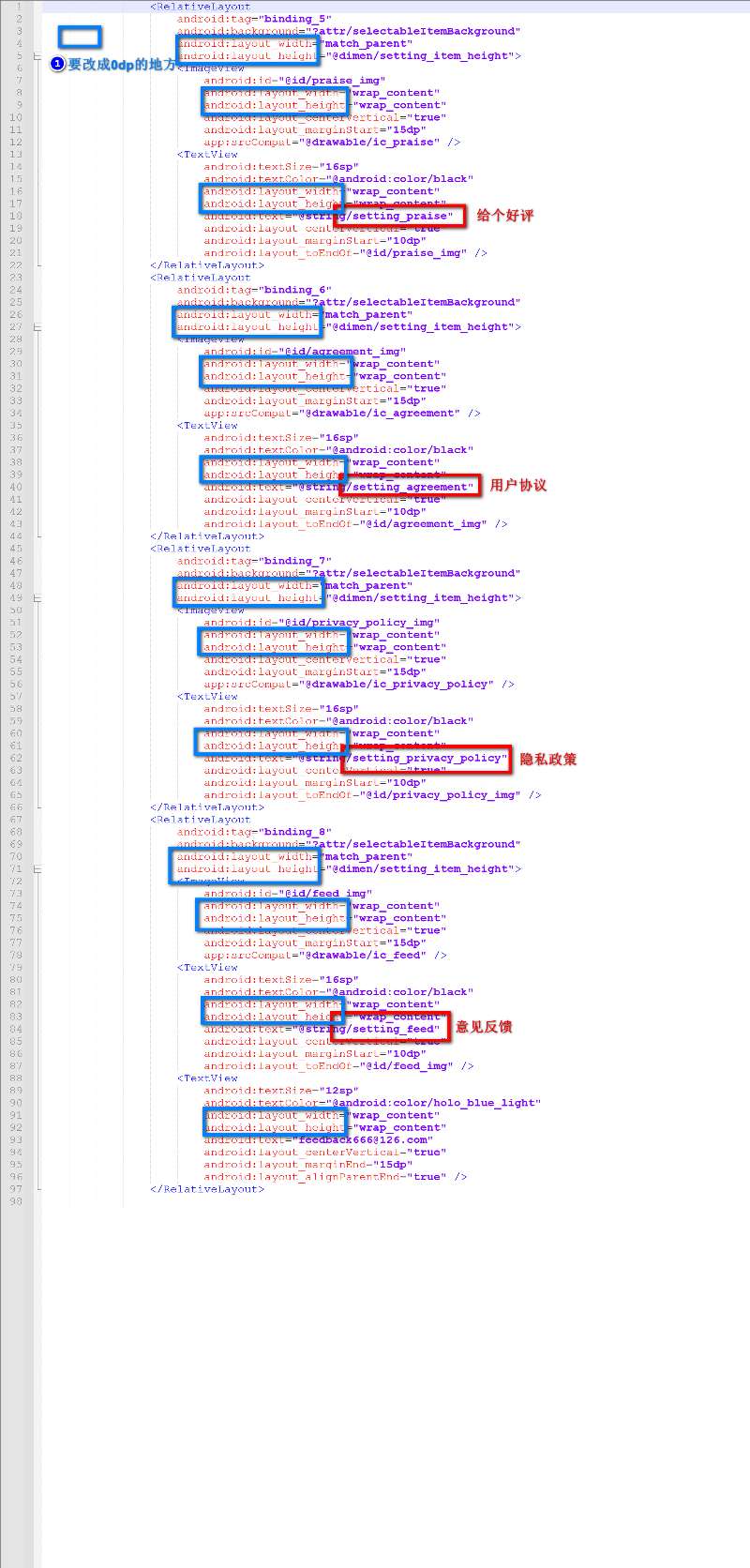
点击classes.dex,选择dex++
新搜索com.sydo.longscreenshot.ui.activity.SplashActivity
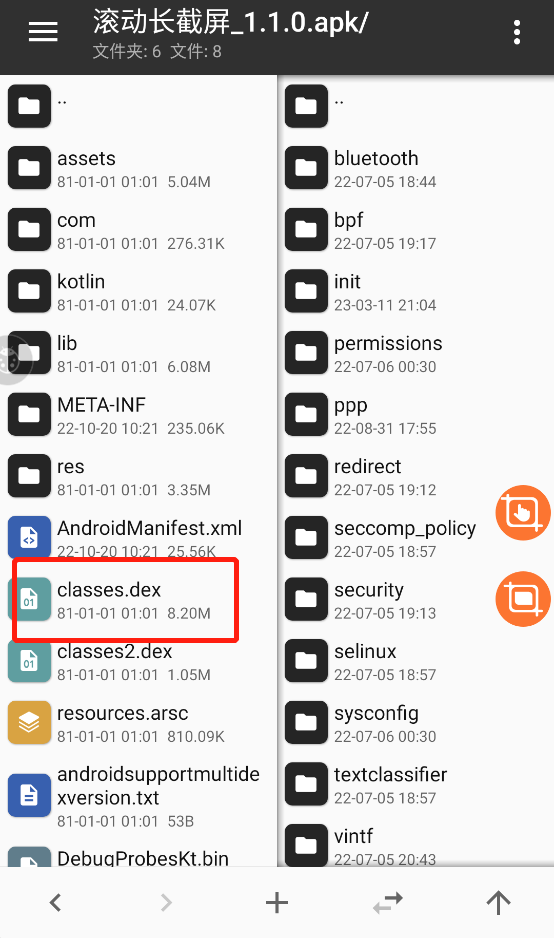
启动界面的倒计时就解决了,除了刚安装软件的第一次进去会有启动界面,此后使用都是秒跳转
THE END
用户38599038 12个月前0
还会更新吗用户42327002 12个月前1
解压密码是多少啊用户67068886 12个月前4
nb确实nb就是哥可以换一个网盘嘛网速限制😂太恶心了kk牛波一1年前7
必须支持,太给力了帕格劳劳1年前0
真不错!点赞点赞!一位 WordPress 评论者1年前0
您好,这是一条评论。若需要审核、编辑或删除评论,请访问仪表盘的评论界面。评论者头像来自 Gravatar。